Hỗ trợ tư vấn
Tư vấn - Giải đáp - Hỗ trợ đặt tài liệu
Mua gói Pro để tải file trên Download.vn và trải nghiệm website không quảng cáo
Tìm hiểu thêm »Cách sử dụng Snapchat không khó. Tuy nhiên, làm thế nào để tận dụng tối đa lợi ích của nó. Hãy cùng Download.vn tìm hiếu cách dùng Snapchat hiệu quả bằng những mẹo hữu ích dưới đây.
Snapchat là một mạng xã hội và ứng dụng nhắn tin miễn phí độc đáo. Không giống với Facebook giàu tính năng, Snapchat có một số điểm tương đồng với Instagram. Snapchat chủ yếu tập trung vào tính năng chia sẻ ảnh, video cũng như tin nhắn văn bản một cách dễ dàng và nhanh chóng.
Nếu bạn còn thấy xa lạ với ứng dụng nhắn tin này thì bài viết sau đây sẽ chia sẻ mẹo hữu ích cho người mới bắt đầu sử dụng Snapchat.
Snapchat ghi lại vị trí của bạn khi bạn đăng một snap. Một số tính năng, như bộ lọc địa lý hoàn toàn phụ thuộc vào vị trí của bạn. Mới đây, Snapchat vừa cho ra đời một chế độ xem Map hiển thị những câu chuyện phổ biến gần đó. Chúng chỉ hiển thị trên bản đồ khi ở chế độ công khai.
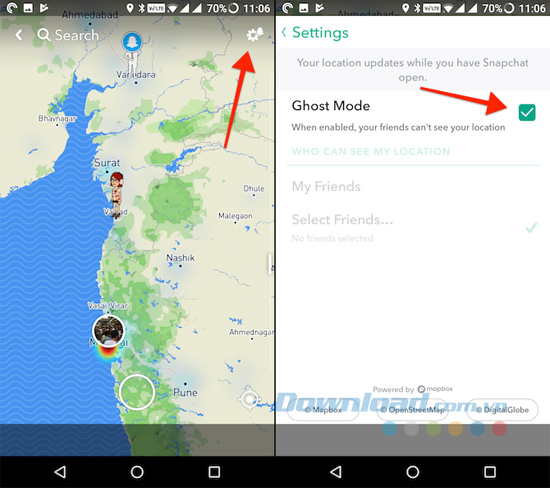
Nếu không muốn bạn bè của mình hoặc những người theo dõi biết được vị trí chung của câu chuyện thì bạn có thể kích hoạt chế độ Ghost Mode. Để làm được điều đó, bạn chạm vào biểu tượng bánh xe và bật Ghost Mode. Trong chế độ xem camera, phóng to bức ảnh với hai đầu ngón tay để có chế độ xem Map.
Bạn có thể tạo một nhóm chat cho snap của mình trên Snapchat. Điều này cho phép bạn chia sẻ snap một cách dễ dàng với bạn bè.
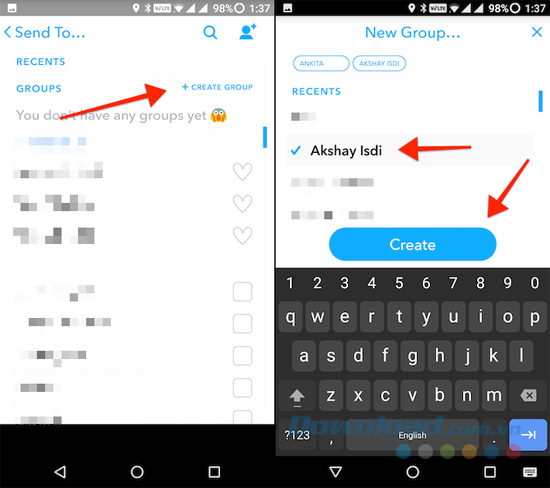
Khi bạn đang ở màn hình Send To..., bạn sẽ thấy mục Groups. Chạm vào Create Group và chọn bạn bè. Một khi nhóm đã được tạo nên, bạn sẽ tìm thấy mục Chat và có thể theo dõi những người đã xem câu chuyện. Vấn đề là chỉ có bạn mới có thể chia sẻ các snap vào nhóm vừa được tạo này.
Snapchat có một tính năng khác với tiêu đề khá khó hiểu, đó là Create Story. Nó cũng nhưng một nhóm, nhưng tính năng này cho phép những người khác cũng có thể chia sẻ câu chuyện riêng của họ. Trên màn hình Send To..., chạm vào Create Story.
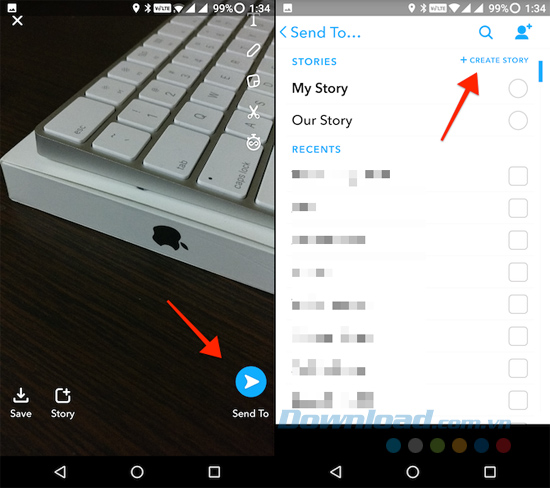
Nếu bạn bật Geofence thì chỉ có người trong một khu vực nhỏ xung quanh bạn mới có thể xem và chia sẻ vào nhóm này.
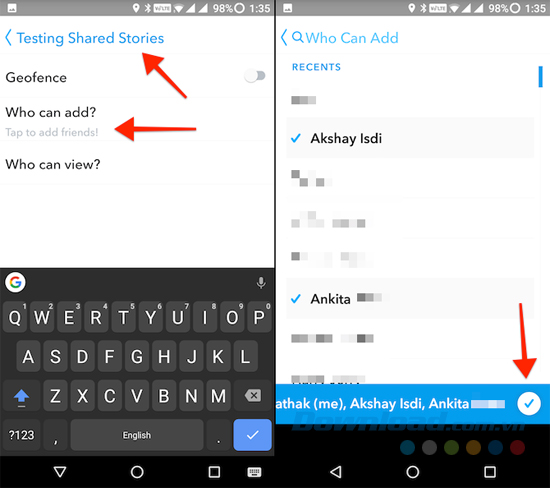
Ngoài ra, bạn chỉ cần chạm vào Who Can Add và chọn những người bạn của mình. Những người bạn này sẽ có thể thêm các câu chuyện của họ. Bạn cũng có thể hạn chế bạn bè trong việc xem những câu chuyện của mình.
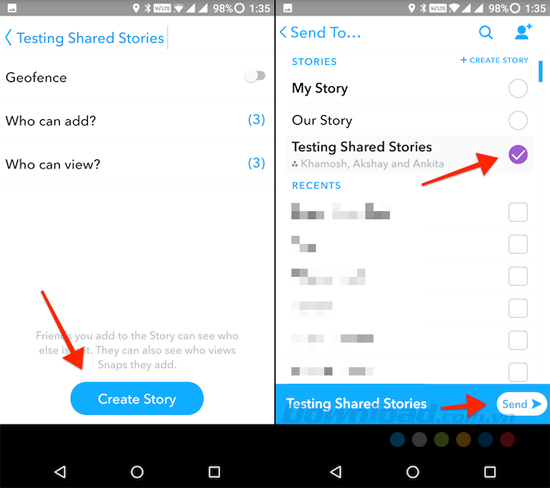
Sau khi đã tùy chỉnh xong, hãy chạm vào Create Story.
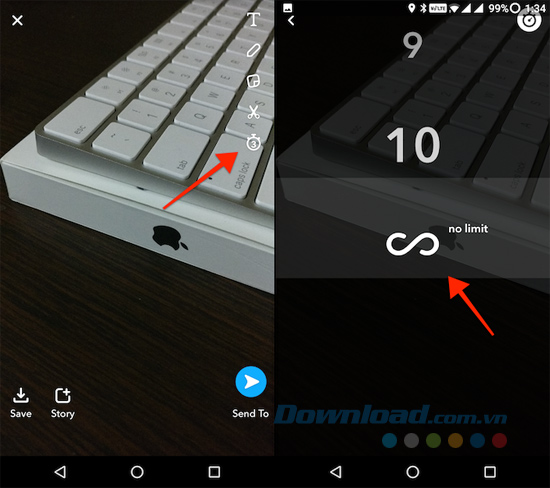
Sau khi bạn đã chụp xong một bức ảnh, hãy chạm vào nút Edit. Tính năng Timer sẽ đếm từ 10 hoặc 3. Chạm vào đó và cuộn xuống cho đến khi bạn nhìn thấy biểu tượng dấu vô cực. Nếu bạn bật nó, snap của bạn sẽ không biến mất sau khi đã đặt thời gian.
Một trong những điều thú vị mà bạn có thể làm trên Snapchat là sử dụng các Bitmoji và nhãn dán của riêng mình. Một khi bạn đã có ứng dụng Bitmoji, chỉ cần cuộn xuống từ chế độ xem camera và chạm vào biểu tượng Bitmoji. Sau đó, bạn sẽ có thể liên kết và nhập các nhãn dán Bitmoji của riêng mình.
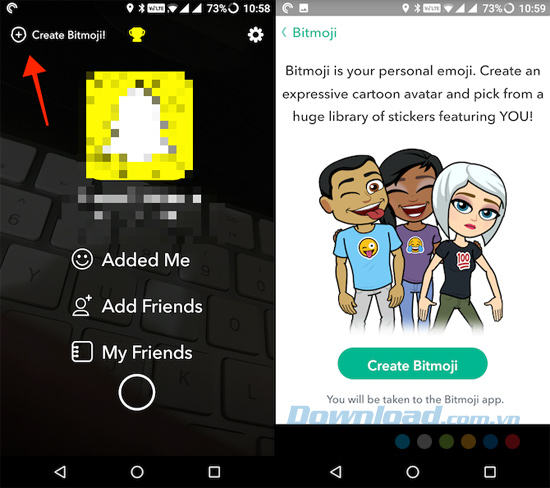
Để thêm nhãn dán vào một snap, bạn chạm vào biểu tượng nhãn dán trên thanh công cụ phía trên màn hình trong chế độ xem chỉnh sửa. Bạn sẽ tìm thấy Bitmoji của mình trong mục với các khuôn mặt Emoji ở phía trên.
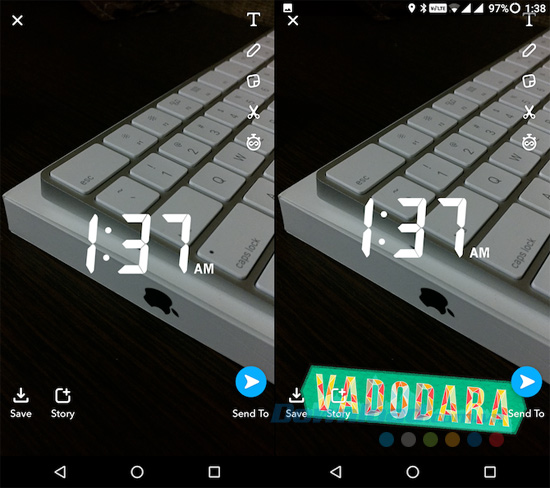
Hai bộ lọc thường tốt hơn một và bạn có thể sử dụng hai bộ lọc trong cùng một snap. Khi bạn đã bật một bộ lọc, chạm và giữ với một ngón tay trong khi bạn vuốt vào một bộ lọc khác. Thao tác này sẽ thêm một bộ lọc khác vào phía trên của bộ lọc đã tồn tại.
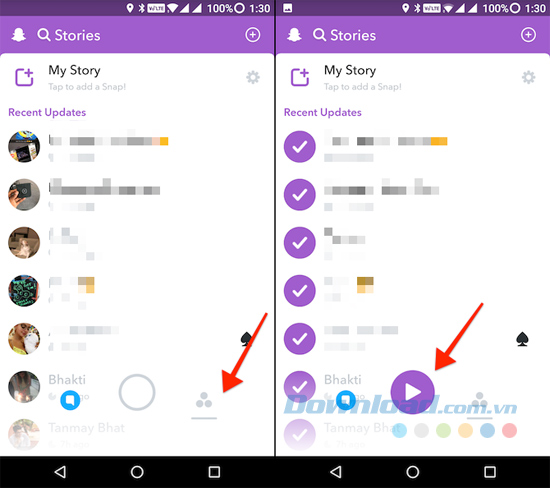
Trên Snapchat, khi Stories từ một tài khoản đã kết thúc, bạn sẽ trở lại với trang Stories. Tại đó, bạn chạm và giữ vào biểu tượng Stories ở phía dưới màn hình (có biểu tượng ba vòng tròn). Tất cả các câu chuyện sẽ được chọn và nút camera sẽ chuyển thành nút Play. Chạm vào đó để bắt đầu phát tất cả mọi câu chuyện.

Trong Snapchat, bạn giữ nút chụp để quay video. Vậy nếu bạn muốn phóng to thì sao? Trong khi giữ nút chụp, bạn chỉ cần vuốt từ dưới lên trên màn hình để phóng to video.
Để nhanh chóng chuyển đổi giữa camera mặt trước và mặt sau, tất cả những gì bạn phải làm là nhấn đúp vào bất cứ nơi nào trong phần trống của màn hình máy ảnh.
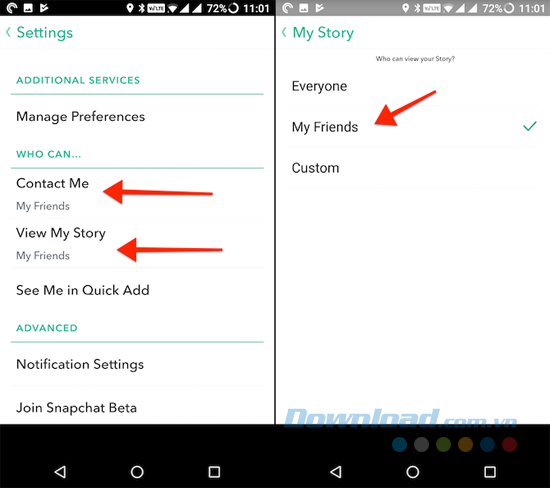
Trong Settings, bạn sẽ tìm thấy phần Who can... Từ đây, bạn sẽ có thể xem và chọn người có thể liên hệ với bạn, xem câu chuyện của bạn hoặc nhìn thấy bạn nhanh chóng. Bạn có thể hạn chế những người liên hệ với mình để chỉ ở chế độ bạn bè. Đối với những câu chuyện, bạn có thể đi theo một tuyến đường tùy chỉnh và ngăn không cho mọi người xem câu chuyện của mình.
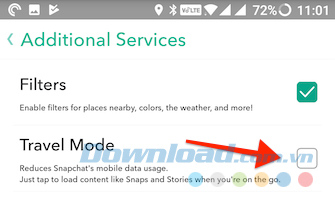
Ngoài ra, trong mục Settings, bạn chọn Manage Preferences. Từ đó, chạm vào Travel Mode, chế độ này giúp bạn giảm lượng dữ liệu sử dụng.
Một trong số những tính năng tuyệt nhất của Snapchat và vẽ nguệch ngoạc. Nó thực sự vui và cho phép bạn phô diễn biệt tài hội họa tiềm ẩn bên trong con người. Trong khi vẽ, bạn có thể dùng thanh cầu vồng để chọn màu, nhưng đừng hạn chế bản thân trong thanh trượt này. Bạn có thể xem trước màu bằng cách giữ một lúc trên thanh trượt cầu vồng.
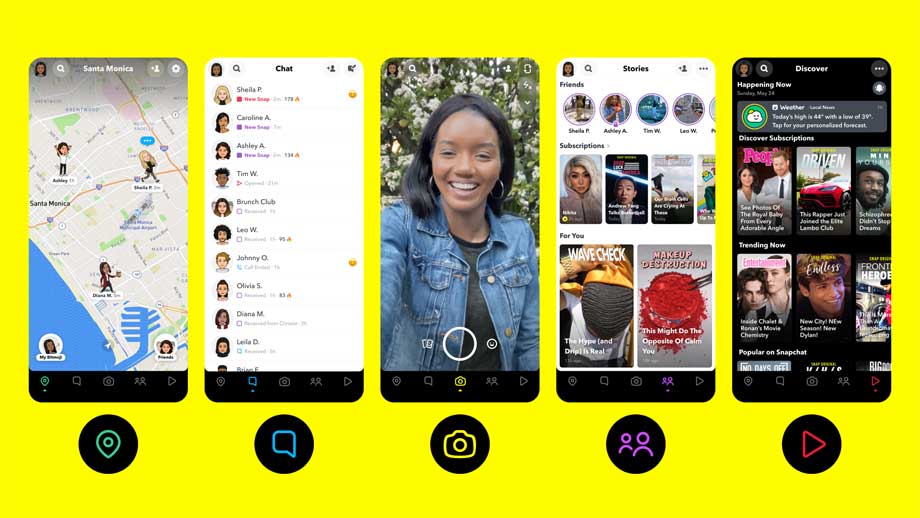
Tính năng trò chuyện của Snapchat cho phép người dùng gửi tin nhắn văn bản, nhưng vấn đề ở đây là nó sẽ bị xóa sau khi bạn đọc chúng. Nếu không muốn các cuộc trò chuyện đó biến mất, hãy chạm và giữ vào bong bóng hội thoại. Điều này đảm bảo cuộc trò chuyện của bạn sẽ không bị xóa.
Snap Map cho phép người dùng chia sẻ vị trí để có thể thấy vị trí của những người bạn khác trên Snapchat.
Snap Map cũng chứa một icon Our Story, giúp người dùng thêm snap vào một câu chuyện công khai. Nếu muốn xem Our Story từ một thành phố cụ thể, toàn bộ việc bạn cần làm là tìm vị trí đó trên Snap Map và chạm vào nó.
My Places là tính năng mới trên Snap Map. Nó đề xuất các địa điểm nổi tiếng cho bạn ghé thăm dựa trên vị trí đã tới, đã tag trong bài viết hoặc thêm vào mục yêu thích. Tại đây, bạn có thể tìm thấy hơn 30 triệu doanh nghiệp. Danh sách này sẽ còn mở rộng trong tương lai.
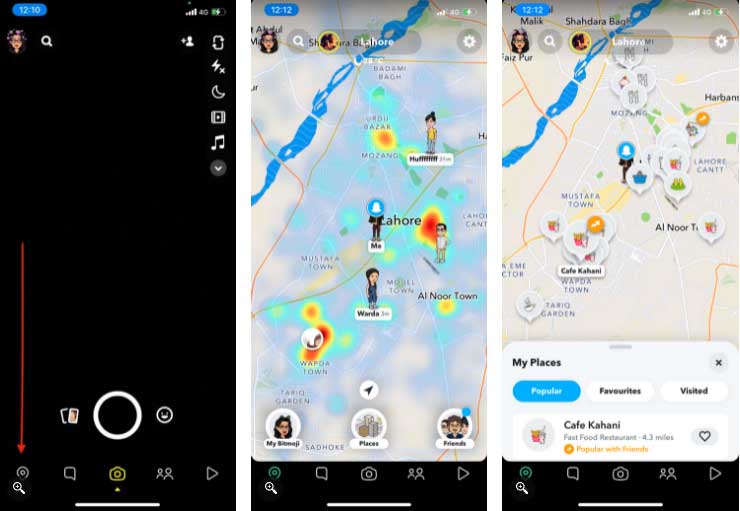
Cách dùng My Places trên Snapchat
Cách thực sự duy nhất để làm chủ được Snapchat là tự tìm tòi xung quanh toàn bộ ứng dụng. Thử tất cả các cử chỉ như chụm các ngón tay để phóng to, vuốt, ấn giữ các nút... bạn sẽ khám phá ra nhiều tính năng ẩn hữu ích và hay ho khác.
Theo Nghị định 147/2024/ND-CP, bạn cần xác thực tài khoản trước khi sử dụng tính năng này. Chúng tôi sẽ gửi mã xác thực qua SMS hoặc Zalo tới số điện thoại mà bạn nhập dưới đây: